วิธีเพิ่มบัตรเครดิตในแอปเงินสด

แม้ว่า Cash App จะเชื่อมต่อกับบัญชีธนาคารและบัตรเดบิตของคุณเป็นหลักเพื่อให้การทำธุรกรรมราบรื่น แต่ก็รองรับบัตรเครดิตด้วย กำลังเพิ่มของคุณ
Instagram เป็นแพลตฟอร์มที่ยอดเยี่ยมสำหรับการโพสต์เนื้อหาวิดีโอ อย่างไรก็ตาม บางครั้งผู้ใช้พบปัญหาที่เสียงของพวกเขาไม่ทำงานบน Instagram แม้ว่าพวกเขาจะลองใช้ปุ่มปรับระดับเสียง แตะลำโพงที่มีเครื่องหมายกากบาท และเปิดวิดีโอก็ตาม สถานการณ์นี้อาจทำให้คุณหงุดหงิดเพราะทำให้คุณไม่เพลิดเพลินกับเนื้อหาบนฟีด Instagram ของคุณ

โชคดีที่นี่เป็นปัญหาที่ค่อนข้างง่ายในการแก้ไขในกรณีส่วนใหญ่ หากคุณประสบปัญหาเกี่ยวกับเสียงของ Instagram ไม่ทำงาน มาดูขั้นตอนที่คุณสามารถทำได้เพื่อแก้ไข
โปรดทราบว่าวิดีโอหรือเรื่องราวบางรายการจะไม่มีเสียงใดๆ ในกรณีนี้ คุณจะเห็นเครื่องหมาย "วิดีโอไม่มีเสียง" ที่ด้านล่างซ้าย
วิธีแก้ไขเสียงไม่ทำงานบน Instagram
1. ตรวจสอบหูฟัง/เอียร์บัด Bluetooth เพื่อให้แน่ใจว่าใช้งานได้
การไม่ได้รับเสียงใดๆ บน Instagram อาจเกี่ยวข้องกับหูฟังบลูทูธหรือเอียร์บัด แม้ว่าคุณจะไม่ได้สวมใส่ก็ตาม ตัวอย่างเช่น หาก Apple AirPods ปิด “การตรวจจับหูอัตโนมัติ” เสียงจะไปที่เอียร์บัดไม่ว่าจะอยู่ในหูของคุณหรือไม่ก็ตาม ตราบใดที่ยังจับคู่กับ iPhone ของคุณ
ปัญหาที่คล้ายกันนี้เกิดขึ้นกับลำโพงไร้สายหลายตัว ระดับเสียงของลำโพงเบาลง คุณลืมที่จะเลิกจับคู่กับสมาร์ทโฟนของคุณ หรือเสียงไปดังที่อุปกรณ์อื่น
วิธีแก้ไขมีดังนี้
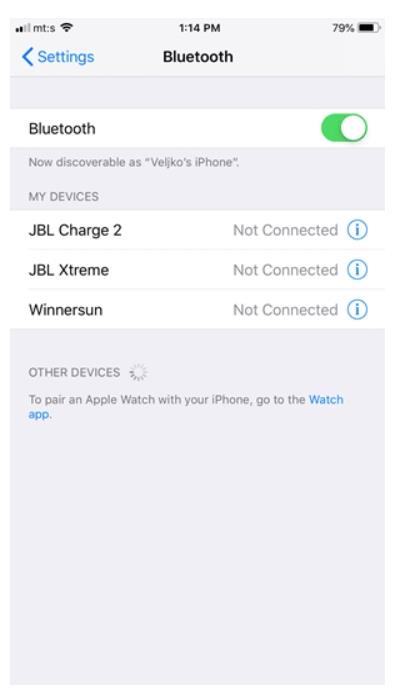
2. รีสตาร์ทอุปกรณ์
การรีบูตอุปกรณ์ของคุณบ่อยครั้งสามารถโหลดกระบวนการที่ทำงานไม่ถูกต้องซ้ำได้ การดำเนินการนี้อาจแก้ไขปัญหาด้านเสียงของคุณได้
หากต้องการตรวจสอบว่าเป็นกรณีนี้หรือไม่ ให้รีสตาร์ทสมาร์ทโฟนของคุณเพื่อกำจัดจุดบกพร่องและไฟล์ขยะที่อาจทำให้ไม่สามารถเล่นเสียงได้
กดปุ่มปรับระดับเสียงและปุ่มด้านข้างค้างไว้พร้อมกันสำหรับ iPhone X และใหม่กว่าจนกว่าคุณจะเห็นแถบเลื่อนเปิดปิด เลื่อนแถบเลื่อนเพื่อปิดโทรศัพท์ จากนั้นกดปุ่มด้านข้างค้างไว้แล้วปล่อยเมื่อโลโก้ Apple ปรากฏขึ้น
สำหรับ iPhone รุ่นเก่า (iPhone 8 และรุ่นก่อนหน้า) : กดปุ่มด้านข้าง/ด้านบนค้างไว้เพื่อเปิดแถบเลื่อนเปิดปิด หลังจากปิดสมาร์ทโฟน ให้กดปุ่มด้านข้าง/ด้านบนอีกครั้งเพื่อเปิดเครื่องอีกครั้ง
สำหรับ Android:กดปุ่มเปิด/ปิดค้างไว้สองสามวินาทีจนกระทั่งตัวเลือกการใช้พลังงานปรากฏขึ้น จากนั้นแตะรีบูตหรือรีสตาร์ท หากคุณใช้โทรศัพท์ Android รุ่นใหม่ คุณอาจต้องกดปุ่มปรับระดับเสียงและปุ่มเปิดปิดค้างไว้เพื่อรีสตาร์ทอุปกรณ์
3. อัปเดตอินสตาแกรม
Instagram ออกการอัปเดตและแก้ไขข้อบกพร่องบ่อยครั้งเพื่อแก้ไขปัญหาต่างๆ ในแอป ในอดีต ผู้ใช้หลายคนรายงานปัญหาเกี่ยวกับการเล่นเพลงในเรื่องราวหรือเล่นเสียงทั้งหมด สถานการณ์นี้เป็นสาเหตุที่คุณต้องตรวจสอบว่ามีการอัปเดตหรือไม่
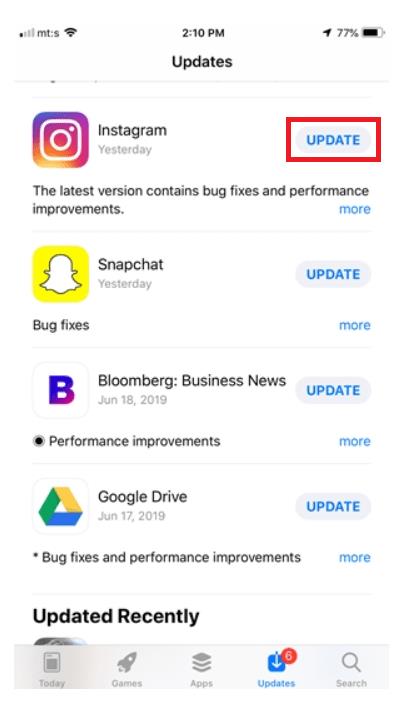
4. อัปเดตระบบปฏิบัติการ iOS/Android
หากซอฟต์แวร์ระบบปฏิบัติการ (OS) ของโทรศัพท์ไม่เป็นปัจจุบัน คุณอาจพบปัญหาในการใช้แอพต่างๆ รวมถึง Instagram นี่คือคำแนะนำฉบับย่อสำหรับการอัปเดตซอฟต์แวร์บน iOS/Android
สำหรับ iOS:
สำหรับแอนดรอยด์:
หากคุณใช้Samsung Galaxyคุณควรมองหาการอัปเดตซอฟต์แวร์แทนระบบ ในสมาร์ทโฟน Pixel คุณต้องแตะขั้นสูงแทนเกี่ยวกับโทรศัพท์ ไม่ว่าจะด้วยวิธีใด คุณควรค้นหาตัวเลือกดาวน์โหลดและติดตั้งได้ อย่างง่ายดาย
5. ตรวจสอบตัวตรวจจับการหยุดทำงานของ Instagram
ผู้ใช้หลายคนตอบกลับบทความของเราในช่วงเวลาเดียวกัน โดยระบุว่าพวกเขามีปัญหาด้านเสียงซึ่งกินเวลานานหลายวัน แม้ว่าจะไม่ส่งผลกระทบต่อทุกคน แต่การหยุดทำงานครั้งใหญ่นั้นง่ายต่อการตรวจจับโดยใช้Down Detector

ขั้นตอนนี้จะบอกคุณว่าคนอื่นมีปัญหาแบบเดียวกับคุณหรือไม่ และลดเวลาในการแก้ไขปัญหาของคุณให้สั้นลง หากมีปัญหาใหญ่ คุณสามารถรายงานไปยัง Instagram หรือรอสักครู่ ถ้าไม่ ให้แก้ไขปัญหาต่อหรือรายงานไปยัง Instagram
6. ตรวจสอบฮาร์ดแวร์
เมื่อเร็ว ๆ นี้สมาร์ทโฟนของคุณจมอยู่ในของเหลวหรือไม่? คุณทำมันหล่นหรือไม่? ถ้าใช่ ปัญหาฮาร์ดแวร์อาจทำให้โทรศัพท์ของคุณเล่นเสียงไม่ได้
หากต้องการทดสอบ ให้ลองเล่นเสียงด้วยแอปอื่นๆ เช่น YouTube, SoundCloud หรือ Spotify และตรวจสอบให้แน่ใจว่าระดับเสียงอยู่ที่ระดับสูงสุด หวังว่าคุณจะได้ยินเสียงจากลำโพงในตัว
หากไม่เป็นเช่นนั้น ให้ลองทำความสะอาดลำโพงด้วยแปรงสีฟันหรือแปรงขนนุ่ม หากไม่ได้ผล คุณอาจต้องนำโทรศัพท์ไปที่ร้านซ่อมเพื่อเปลี่ยนลำโพง
8. ล้างแคช Instagram
การล้างแอพ Instagram อาจช่วยแก้ปัญหาได้ โดยพื้นฐานแล้วจะเป็นการลบข้อมูลที่เก็บไว้ออก คล้ายกับการคืนค่าแอป คุณสามารถเลือกที่จะลบและติดตั้งแอปพลิเคชันบนโทรศัพท์ของคุณใหม่ได้ตลอดเวลา แต่การล้างแคชเป็นวิธีง่ายๆ ที่ควรลอง:
สำหรับแอนดรอยด์:
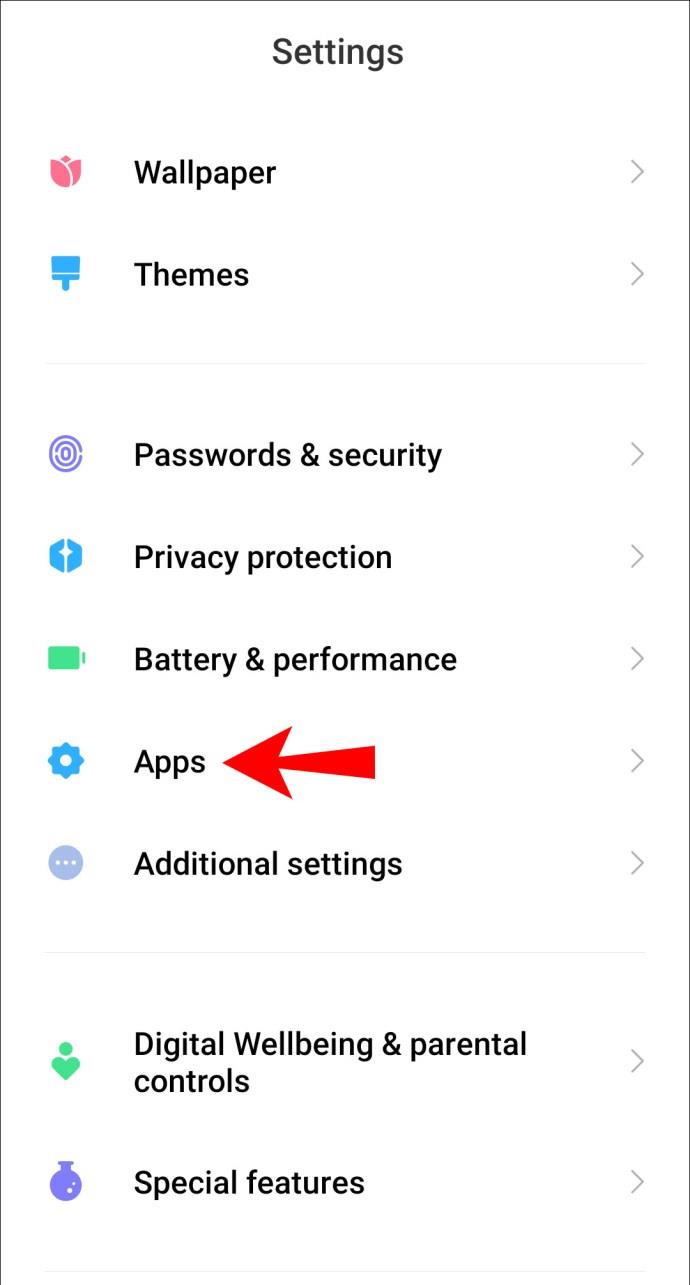
ขั้นตอนข้างต้นจะไม่ลบข้อมูลใดๆ ของคุณในแอป แม้ว่าคุณอาจต้องลงชื่อเข้าใช้อีกครั้งหลังจากที่คุณล้างแคชแล้ว
สำหรับไอโฟน:
ขออภัย ผู้ใช้ iPhone ต้องลบแอปเพื่อล้างแคช คุณสามารถกดไอคอนแอปค้างไว้จนกระตุกแล้วคลิกXเพื่อยืนยันหรือผ่านการตั้งค่า
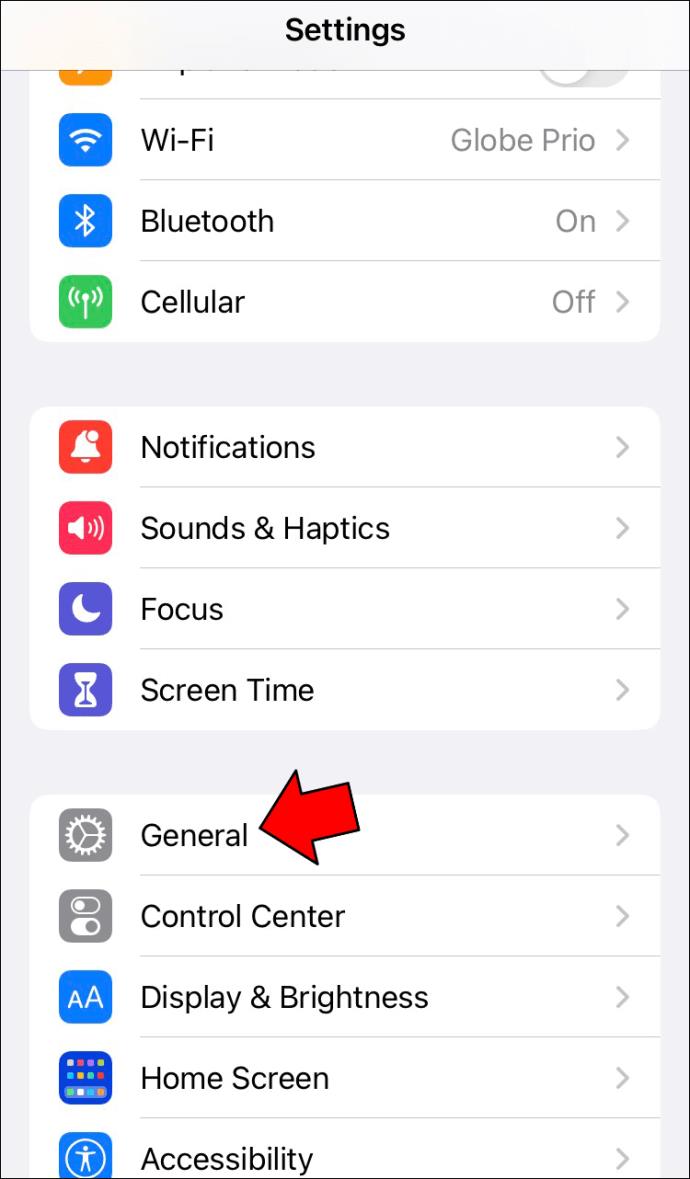
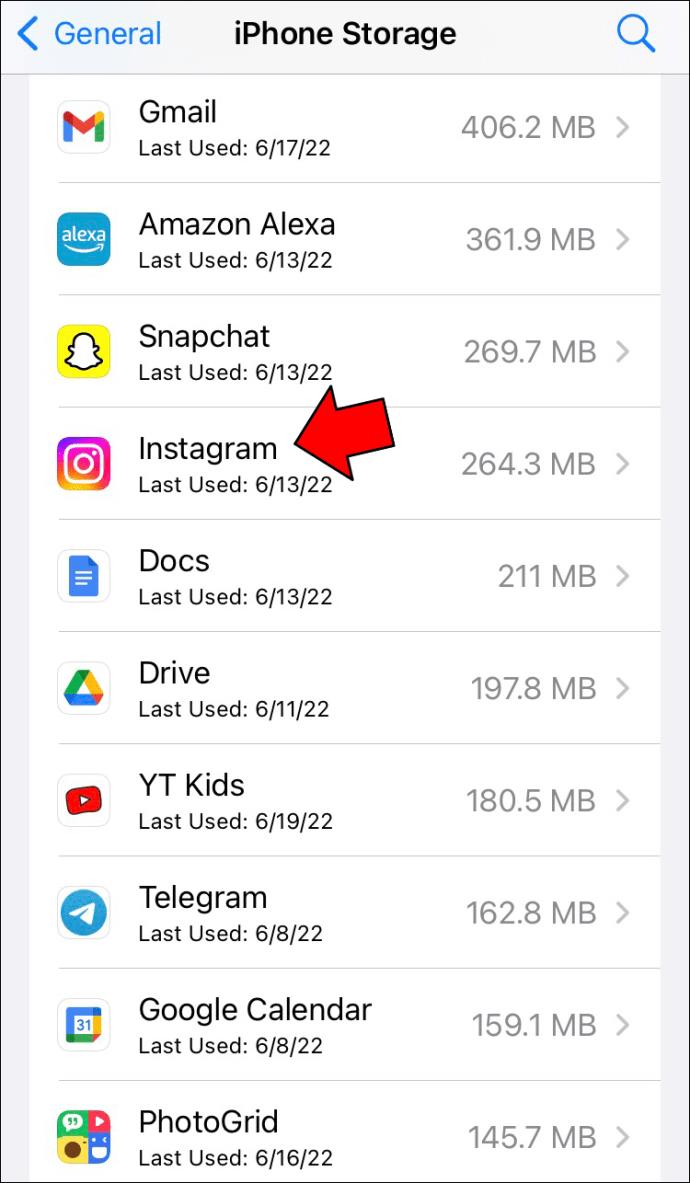
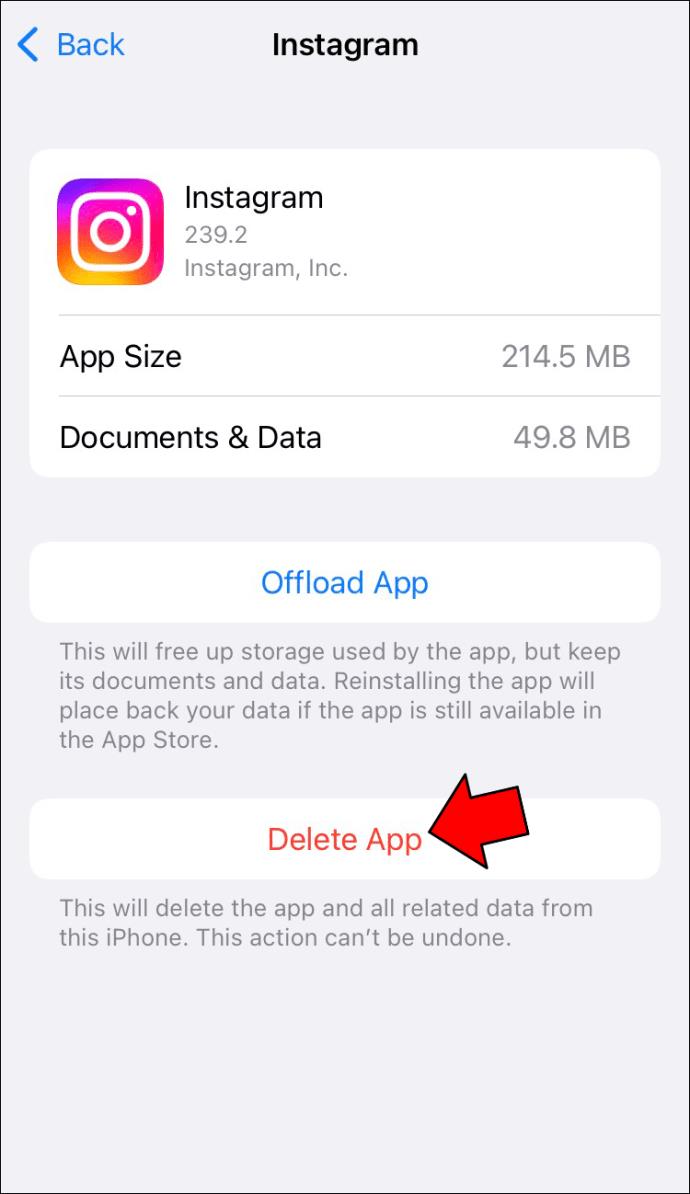
เมื่อขั้นตอนข้างต้นเสร็จสิ้น คุณสามารถกลับไปที่ App Store และติดตั้งแอปพลิเคชันอีกครั้ง ตรวจสอบให้แน่ใจว่าคุณมีรหัสผ่าน iCloud เพื่อดาวน์โหลดและข้อมูลรับรองการเข้าสู่ระบบ Instagram ของคุณ
9. ตรวจสอบการตั้งค่าโทรศัพท์ของคุณ
สุดท้าย มีอีกสิ่งหนึ่งที่คุณสามารถตรวจสอบได้ นั่นคือเสียงของคุณ ทั้ง iOS และ Android มีการตั้งค่าแยกกันสำหรับการกระจายเสียงของโทรศัพท์ แน่นอน คุณอาจเคยลองเพิ่มระดับเสียงแล้ว แต่ไม่เคยเคยได้ยินมาก่อน (โดยเฉพาะหลังจากการอัปเดตระบบ) ว่าเสียงของคุณอาจส่งไปยังลำโพงที่ไม่ถูกต้อง ตัวอย่างเช่น หากโทรศัพท์ของคุณเชื่อมต่อกับหูฟัง คุณก็ไม่น่าจะได้ยิน
ขออภัย มีสาเหตุหลายประการที่ทำให้เสียงหยุดทำงานบน Instagram โชคดีที่ตอนนี้คุณรู้วิธีแก้ปัญหาที่ดีที่สุดหากเสียงไม่ทำงานบน Instagram
แม้ว่า Cash App จะเชื่อมต่อกับบัญชีธนาคารและบัตรเดบิตของคุณเป็นหลักเพื่อให้การทำธุรกรรมราบรื่น แต่ก็รองรับบัตรเครดิตด้วย กำลังเพิ่มของคุณ
โดยธรรมชาติแล้ว โซเชียลมีเดียคือการแบ่งปัน เกี่ยวกับผู้คนที่รู้ว่าคุณอยู่ที่ไหนและทำอะไรอยู่ การใช้โซเชียลมีเดียหมายถึงการคาดหวังที่จะพ่ายแพ้
การนำเสนอของ Canva ช่วยให้คุณคิดใหม่และสร้างงานนำเสนอที่ให้ข้อมูลและดึงดูดสายตาได้ ต้องขอบคุณคลังสื่อขนาดใหญ่และ
เมื่อกรอกแบบฟอร์ม Google เสร็จแล้ว ก็ถึงเวลาแชร์กับกลุ่มเป้าหมายของคุณ แบบฟอร์มสามารถช่วยให้คุณมีส่วนร่วมกับผู้มีโอกาสเป็นลูกค้าและเรียนรู้เพิ่มเติม
การวาดภาพเป็นหนึ่งในสิ่งที่น่าตื่นเต้นที่สุดที่คุณสามารถทำได้ด้วย iPad อย่างไรก็ตาม คุณต้องมีแอปเพื่อช่วยคุณวาด แอพวาดรูปส่วนใหญ่ใช้งานได้บน
คนส่วนใหญ่ใช้ Apple Notes เพื่อเขียนและซิงค์โน้ตบน iCloud แอปนี้ไม่เพียงแต่ทำให้การเข้าถึงโน้ตจากอุปกรณ์ Apple ต่างๆ ของคุณง่ายขึ้นเท่านั้น แต่ยังทำให้คุณเข้าถึงโน้ตต่างๆ ได้ง่ายขึ้นด้วย
Google Slides เป็นสถานที่ที่ดีที่สุดในการจัดหาเทมเพลตฟรีเพื่อจัดรูปแบบและสร้างงานนำเสนอ ฟรีสำหรับผู้ใช้ Gmail และส่วนหนึ่งของ G-Suite คุณสามารถเลือกได้
หากคุณเป็น TikToker ที่กระตือรือร้นและโพสต์บ่อยครั้งเพื่อรักษาการมีส่วนร่วมของผู้ชมที่เป็นตัวเอก คุณอาจใช้ส่วนร่าง (หรือผู้สร้าง
หากคุณไม่สามารถส่งข้อความถึงเพื่อนใน Roblox ได้ พวกเขาอาจบล็อกคุณด้วยเหตุผลบางประการ แต่ฟังก์ชันนี้ทำงานอย่างไรอย่างแม่นยำ และมีวิธีอื่นอีกไหม
หากคุณกำลังมองหาแบบอักษรที่ดีที่สุดที่จะใช้บนอุปกรณ์ MIUI ของคุณ Xiaomi ทำให้มันง่ายมาก สิ่งที่คุณต้องทำคือดาวน์โหลดแบบอักษรที่คุณต้องการและบันทึกไว้
มีหลายสิ่งที่คุณสามารถทำได้บน Telegram เช่น ใช้สติกเกอร์หรือเข้าร่วมหนึ่งในช่องทาง Telegram ที่ดีที่สุด เพื่อขยายฟังก์ชันการทำงานเพิ่มเติม
เมื่อคุณสร้างบัญชี WhatsApp เป็นครั้งแรก คุณจะต้องลงทะเบียนโดยใช้หมายเลขโทรศัพท์ที่มีอยู่ ซึ่งช่วยให้คุณเข้าถึงรายชื่อผู้ติดต่อในโทรศัพท์ของคุณได้ อย่างไรก็ตามไม่ใช่
Telegram มีแคตตาล็อกสติกเกอร์ฟรีจำนวนมากที่สามารถเพิ่มลงในห้องสมุดของคุณได้ สติ๊กเกอร์มาในแพ็คเพื่อแสดงอารมณ์ความรู้สึกที่แตกต่างกันหรือ
เมื่อคุณพยายามเข้าถึงใครบางคนบน Messenger โดยไม่ประสบความสำเร็จ สาเหตุหนึ่งที่เป็นไปได้ก็คือคุณถูกบล็อก การตระหนักรู้นั้นไม่เป็นที่พอใจ
เมื่อคุณพยายามดึงดูดความสนใจของผู้ชมให้ได้มากที่สุด คุณจะต้องใช้เครื่องมือ CapCut ทุกอันที่มีอยู่ ภาพซ้อนทับช่วยสร้างวิดีโอ
อัปเดตเมื่อวันที่ 14 พฤศจิกายน 2022 โดย Steve Larner เพื่อให้สอดคล้องกับกระบวนการ Android/iOS ปัจจุบันในการสร้าง Gmail โดยไม่ต้องใช้หมายเลขโทรศัพท์ หากคุณต้องการสร้างใหม่
Spotify ทำให้การแชร์เพลย์ลิสต์กับครอบครัวและเพื่อนของคุณเป็นเรื่องง่าย - มีปุ่มแชร์ในแอป นอกจากนี้คุณยังมีตัวเลือกที่ต้องทำ
มีสิ่งของต่างๆ มากมายที่คุณจะต้องตุนใน “Legend of Zelda: Tears of the Kingdom” (TotK) ส่วนใหญ่จะต้องใช้เงินเพื่อให้ได้มา ที่
ช่อง Telegram เป็นวิธีที่ดีเยี่ยมในการติดตามข่าวสารล่าสุดเกี่ยวกับการเมือง กีฬา ธุรกิจ หรือหัวข้ออื่นๆ ที่คุณสนใจ เป็นช่องทาง
เรื่องราวของ Instagram ได้กลายเป็นวิธีการที่นิยมใช้เพื่อเพิ่มการมีส่วนร่วมและให้ผู้ติดตามได้รับเนื้อหาเบื้องหลังหรือเนื้อหาที่เกิดขึ้นเอง ตั้งแต่เมื่อ


















